
Por que não consigo compartilhar minha tela no FaceTime? Saiba por que e corrija

O FaceTime passou por uma atualização significativa com a introdução das atualizações do iOS 15, iPadOS 15 e macOS Monterey. Um de seus recursos cruciais é o compartilhamento de tela, que permite que os usuários compartilhem seus iPhones, iPads e Maccom aqueles em uma chamada FaceTime.
A Apple pretende dominar a indústria de videoconferências com seu revolucionário aplicativo FaceTime, enfrentando serviços populares como Zoom, Microsoft Teams e Google Meet. Com recursos exclusivos, como a realização de chamadas multiplataforma entre dispositivos iPhone e Android por meio do FaceTime Screen Share, o compartilhamento da tela do iPhone durante uma chamada ou até mesmo assistir a filmes virtualmente, o aplicativo inovador da Apple tem uma excelente oportunidade de se tornar grande neste mercado já concorrido.
Apesar do fantástico progresso da Apple no desenvolvimento do FaceTime, o aplicativo tem algumas falhas. Por exemplo, às vezes você acha difícil compartilhar a tela com outras pessoas. Por que não consigo compartilhar minha tela no FaceTime? Continue lendo o artigo para saber por que você pode encontrar problemas no FaceTime.
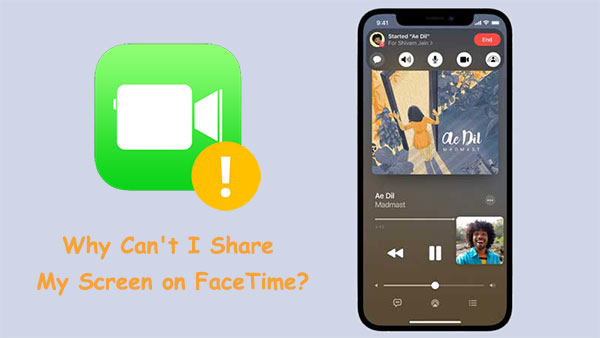
O SharePlay é um recurso disponível no FaceTime que permite que os usuários compartilhem músicas, aplicativos de terceiros e filmes em conversas do FaceTime. Este recurso foi lançado pela primeira vez em 15 iOS . No entanto, a data de lançamento foi adiada.
Apesar disso, a Apple revolucionou oficialmente a forma como as pessoas interagem umas com as outras no FaceTime, graças ao recurso de compartilhamento de tela para o SharePlay no iOS 15.1. Agora, os usuários podem compartilhar suas músicas favoritas, assistir a filmes juntos e até mesmo jogar videogames uns com os outros. É uma ótima maneira de se conectar com amigos ou familiares muito longe para conversas em tempo real.
Se não conseguir partilhar o ecrã durante uma conversa FaceTime, certifique-se de que o iPhone está atualizado para iOS 15.1 ou posterior (a atualização de software do iPhone falhou?). Assim que você instalar a versão mais recente, o SharePlay estará disponível.
Não podemos negar o fato de que o FaceTime é um serviço útil que nos ajuda a nos conectar com nossos amigos e familiares. No entanto, existem alguns problemas que os usuários enfrentam ao usá-lo. Um dos problemas é o congelamento da tela, ou ela fica em branco ao tentar ligar para alguém. Claro, existem muitas causas diferentes para essas frustrações que impedem as pessoas de ter uma experiência maravilhosa ao usar o FaceTime. Vamos explorar algumas das razões pelas quais você pode experimentar compartilhar tela FaceTime não funcionando:
Você usou emoji para salvar o número de contato - Ao salvar um número de contato, você usou um emoji após o nome. Isso pode afetar o funcionamento do FaceTime, já que o emoji pode ser interpretado como parte do nome do contato. Para evitar esse problema, certifique-se de inserir o nome completo do contato sem emojis ou outros símbolos após ele. Além disso, verifique se as configurações do FaceTime permitem que você use o número que salvou para que as chamadas sejam concluídas com sucesso.
O FaceTime não é suportado no seu país - Outra razão por trás do compartilhamento de tela não funcionar no FaceTime é que o recurso FaceTime pode não ser suportado em seu país. Em alguns países, como os Emirados Árabes Unidos, onde o FaceTime não está disponível, quando você tenta usá-lo enquanto estiver nesse país, pode ter alguns problemas.
Internet fraca - Uma conexão de internet ruim também pode ser a culpada por trás da dificuldade de compartilhamento de tela do FaceTime. Pode ser o seu serviço ou o dispositivo não receber o sinal corretamente. Isso pode levar ao compartilhamento de tela no FaceTime não funcionando problemas.
Bugs no iOS 15 Beta - Bug no iOS 15 Beta pode ser a causa raiz de suas dificuldades no FaceTime. Se você atualizou recentemente para o iOS 15 Beta e começou a ter problemas com o FaceTime, verifique se o problema está relacionado a um bug no novo sistema operacional.
Leia mais:
Como espelhar iPhone / iPad para Windows 10
Como controlar o iPhone com tela quebrada sem esforço? (6 Maneiras Comprovadas)
Se você estiver enfrentando problemas com o compartilhamento de tela do FaceTime no iOS 15, há algumas coisas que você pode tentar fazer com que ele funcione novamente. Aqui estão as correções:
Vamos começar com o truque básico, a conexão com a internet que você está usando. As chamadas de voz no FaceTime exigirão apenas uma velocidade de internet de alguns Mbps, mas ao lidar com o compartilhamento de tela em uma chamada de vídeo, você deve usar uma conexão de internet forte. Certifique-se de conectar seu telefone a uma rede que seja forte em intensidade de sinal; normalmente, as linhas mais curvas preenchidas dentro do símbolo WiFi indicam maior conectividade.

Por que o facetime da tela compartilhada do iPhone não está funcionando? Bem, pode ser que o dispositivo não esteja rodando no iOS 15.1. Para usar o recurso FaceTime SharePlay, seu iPhone deve operar no iOS 15.1. Para confirmar que esta versão está disponível no seu telefone, tente acessar a função SharePlay. Se ele aparecer em branco, seu sistema operacional está desatualizado e precisa de uma atualização. Mas não se preocupe; atualizar iOS é muito fácil. Basta seguir estes passos:
Passo 1. Clique no aplicativo Ajustes no seu iPhone.
Passo 2. Na página Configurações, clique em 'Geral' e prossiga para 'Atualização de Software'.
Passo 3. Para atualizar seu telefone, clique em "Instalar".
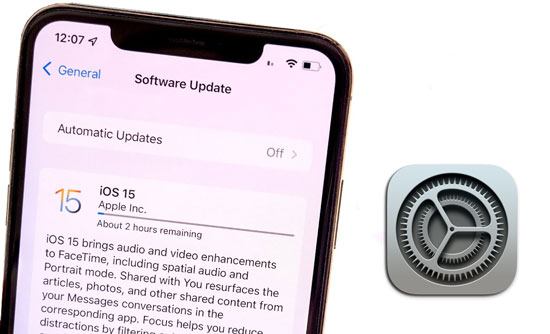
Antes de tentar se conectar com alguém, verifique se ele está usando a versão iOS correta. Sem estar atualizado, o FaceTime SharePlay provavelmente não funcionará como esperado.
Por que não consigo compartilhar a tela no FaceTime? Pode ser devido a falhas no software e uma reinicialização pode ajudar a remover as falhas. Uma reinicialização forçada é conhecida por corrigir quaisquer falhas que possam estar disponíveis no sistema. Aqui estão as etapas que você precisará seguir:
Para iPhone 6S/6: Pressione por muito tempo o botão Suspender/Despertar e o botão Início ao mesmo tempo até ver o logotipo da Apple. Finalmente, solte esses botões para concluir o processo de reinicialização.

Para iPhone 7/7 Plus: Pressione por muito tempo o botão Diminuir volume e o botão Suspender/Despertar simultaneamente. Quando vir o logótipo da Apple a aparecer no ecrã, solte os dois botões.

Para iPhone 8 Plus, iPhone X e superior: pressione e solte rapidamente o botão Aumentar volume e faça o mesmo com a tecla Diminuir volume. Em seguida, pressione o botão lateral até que o logotipo da Apple apareça na tela e solte-o.

Por que meu compartilhamento de tela não está funcionando no FaceTime? Verifique se você usou emojis ao salvar o nome do contato. Como mencionado, uma das razões pelas quais o compartilhamento de tela do FaceTime pode não funcionar é quando você salva o número com um emoji. Se você adicionou emojis ao lado dos números de seus contatos, é provável que por isso não esteja funcionando. Para ver se esse é o caso, tente remover qualquer emojis no nome do contato e verifique novamente. Estes são os passos:
Passo 1. Abra o aplicativo "Contato" e clique no nome do contato que você estava ligando.
Passo 2. Selecione "Editar" no canto superior direito da tela.
Passo 3. Remova todos os emojis nas informações desse contato e salve as alterações.
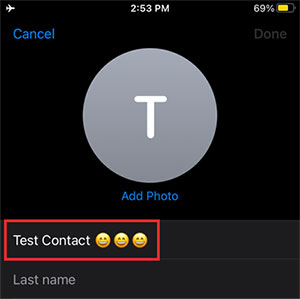
Passo 4. Reinicie o "FaceTime" e disque novamente o mesmo contato.
Por que o compartilhamento de tela não funciona no FaceTime? O compartilhamento de tela é um recurso que permite que dois usuários compartilhem suas telas durante uma chamada. Se não estiver habilitado, você encontrará problemas com o FaceTime. Para reativar o FaceTime e evitar problemas futuros, basta seguir estas instruções para ativar o SharePlay no iPhone:
Passo 1. Clique no aplicativo Ajustes no iPhone e role para baixo para acessar "FaceTime".
Passo 2. Clique na opção FaceTime e, em seguida, clique em "SharePlay".
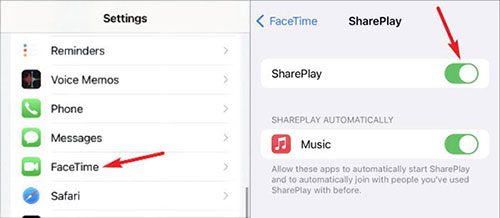
Passo 3. Certifique-se de que a alternância SharePlay está ativada. Se estiver desativado, habilite-o clicando no controle deslizante, que deve aparecer em verde.
Talvez o problema seja com o aplicativo em si. Tente reiniciá-lo e ver se o problema será resolvido. Aqui estão os passos simples:
Passo 1. Nas configurações do seu iPhone, procure por "FaceTime" e clique nele para abrir.
Passo 2. Desligue-o, aguarde algum tempo e ligue-o. O compartilhamento de tela deve funcionar agora; Caso contrário, tente a próxima solução.

Se o FaceTime SharePlay não estiver funcionando corretamente, redefinir as configurações de rede pode fazer o truque. Para fazer isso;
Passo 1. Clique no aplicativo "Ajustes" no iPhone para acessar a página de configurações. A partir daí, toque em "Geral".
Passo 2. Em seguida, role para baixo e clique na opção "Transferir/Redefinir" e prossiga para "Redefinir".
Passo 3. Toque em "Redefinir configurações de rede" na próxima tela e confirme que deseja redefini-la digitando sua senha.

Se você estiver tendo problemas com o FaceTime, tente uma solução rápida: sair e entrar novamente. Essa abordagem pode ajudar, então experimente. Veja como:
Passo 1. Abra as configurações no iPhone, localize o FaceTime e toque nele.
Passo 2. Clique no ID Apple no link azul do identificador de chamadas.
Passo 3. Saia e espere antes de sair.
Passo 4. Inicie sessão no FaceTime SharePlay utilizando o seu ID Apple.
Leia mais:
Top 7 maneiras de espelhar iPhone para iPad facilmente [Último Tutorial]
Melhor aplicativo de espelhamento de tela para Android para PC
Nada supera o FaceTime quando se trata de manter contato com amigos e familiares distantes. No entanto, às vezes você precisa de mais do que apenas áudio e vídeo. E se você quiser mostrar algo a eles na tela? É aqui que o Phone Mirror entra em jogo. Este aplicativo de espelhamento de tela pode compartilhar a tela do seu dispositivo no FaceTime. Você pode controlar livremente seu telefone em uma tela grande sem qualquer problema.
Principais características do espelho do telefone:
Passos para compartilhar a tela do iPhone para PC usando o aplicativo Phone Mirror.
01 Instale o software no PC e inicie-o. Em seguida, toque em "iOS Mirror" na interface principal.

02Conecte o PC e o iPhone no mesmo Wi-Fi. Depois, vá para a Central de Controle no iPhone. Uma vez lá, pressione o botão rotulado "Espelhamento de tela" e escolha "Espelho do telefone" entre as opções disponíveis.

03Finalmente, inicie o FaceTime e inicie o SharePlay. Neste ponto, você deve ser capaz de visualizar a tela do seu dispositivo no PC.

Se você estiver tendo problemas com iOS compartilhamento de tela do FaceTime 15.1 não funcionando, as correções acima ajudarão muito. Você pode tentar atualizar a versão do seu dispositivo e garantir uma conexão estável com a internet. Para compartilhar a tela no FaceTime sem problemas, use o aplicativo Phone Mirror. É um software poderoso e confiável que é fácil de usar.
Artigos relacionados:
Facilmente Espelhamento de tela Xiaomi para PC - Guia completo [Atualizado]
Como controlar habilmente o iPhone a partir do PC com / sem cabo USB?
Como conectar o iPhone ao Windows PC de 4 maneiras simples? (Tutorial passo a passo)
5 maneiras de transmitir Android para Windows 10 [Guia passo a passo]
Top 6 Métodos para fazer backup de fotos do iPhone de forma eficaz
Transferir contatos do iPhone para o computador? [Não pode perder]